电脑文件怎样保存到桌面上 桌面上保存电脑文件的步骤
更新时间:2024-03-13 15:41:05作者:yang
在日常使用电脑的过程中,我们经常需要保存一些重要的文件,而将文件保存到桌面上是我们最常见的操作之一。保存文件到桌面上可以方便我们随时找到并使用这些文件,不仅提高了工作效率,也方便了我们的日常生活。究竟如何将电脑文件保存到桌面上呢?下面我将为大家详细介绍一下这个步骤。
具体方法:
1.电脑打开文档,点击上面的【文件】。
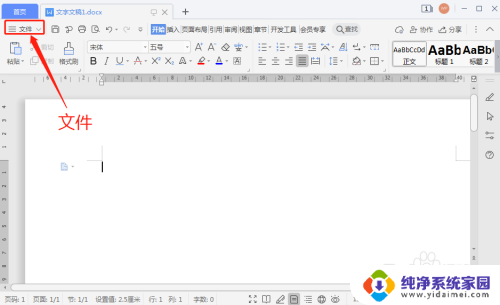
2.在下拉选项,点击“文件”。再点击【另存为】。
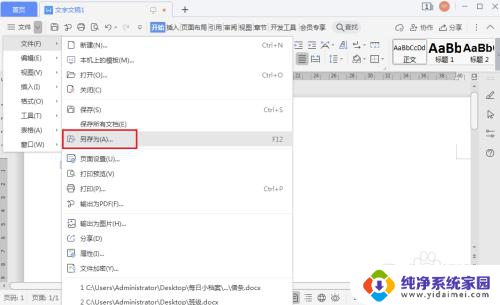
3.在另存为窗口,点击【我的桌面】。
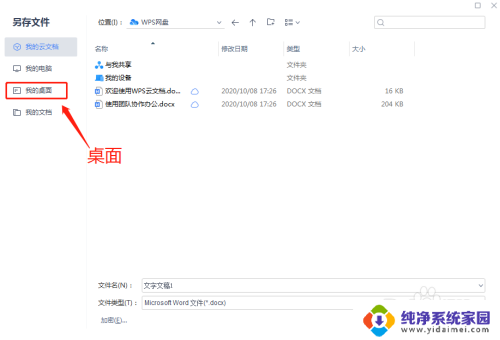
4.设置文件名称,再点击【保存】。
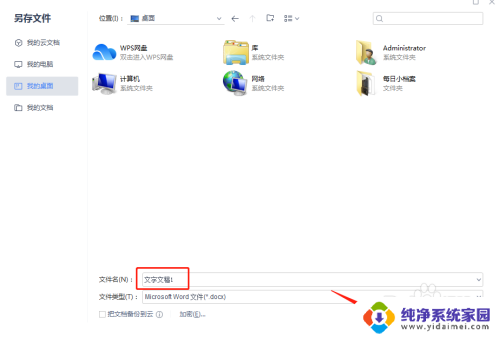
5.完成后,电脑文件已经保存到桌面上了。
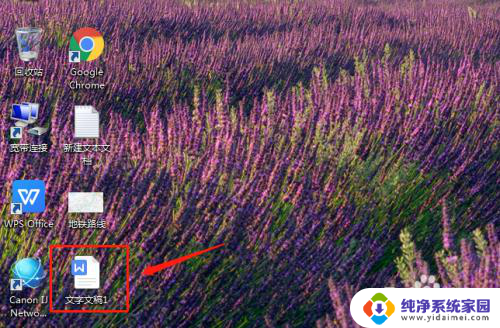
以上就是将电脑文件保存到桌面的全部步骤,如果你遇到这个问题,可以按照以上方法解决,希望这对大家有所帮助。
电脑文件怎样保存到桌面上 桌面上保存电脑文件的步骤相关教程
- 怎样把文件导出来存在桌面 怎样将电脑文件保存到桌面上
- 文件夹怎么保存到桌面 电脑文件如何保存到桌面上
- wps怎样把文件保存在桌面上 wps如何将文件保存到桌面上
- 电脑怎么保存桌面 电脑文件如何保存到桌面上
- 文件保存在桌面上怎么找不到 文件保存到桌面却不见了
- 怎么把文件下载到桌面上 桌面上保存电脑文件
- 电脑文件保存到桌面要怎么保存 电脑文件保存到桌面的方法
- 保存桌面的文件找不到 文件保存到桌面找不到
- 下载到桌面上的文件找不到 桌面文件保存问题
- wps怎么把文档放到桌面 WPS文件保存到桌面的步骤
- 笔记本开机按f1才能开机 电脑每次启动都要按F1怎么解决
- 电脑打印机怎么设置默认打印机 怎么在电脑上设置默认打印机
- windows取消pin登录 如何关闭Windows 10开机PIN码
- 刚刚删除的应用怎么恢复 安卓手机卸载应用后怎么恢复
- word用户名怎么改 Word用户名怎么改
- 电脑宽带错误651是怎么回事 宽带连接出现651错误怎么办